python3.7调试的方法:首先将光标移动到需要设置断点调试的行;然后双击代码编辑处左侧边缘,出现红色小圆点;再点击主窗口右上方的绿色虫子图标,在窗口左下方即可看到调试控制台,点击控制台上方的箭头即可分步调试。
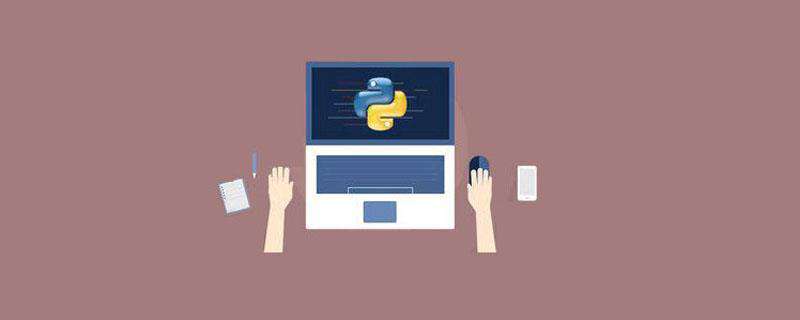
PyCharm IDE 窗口布局
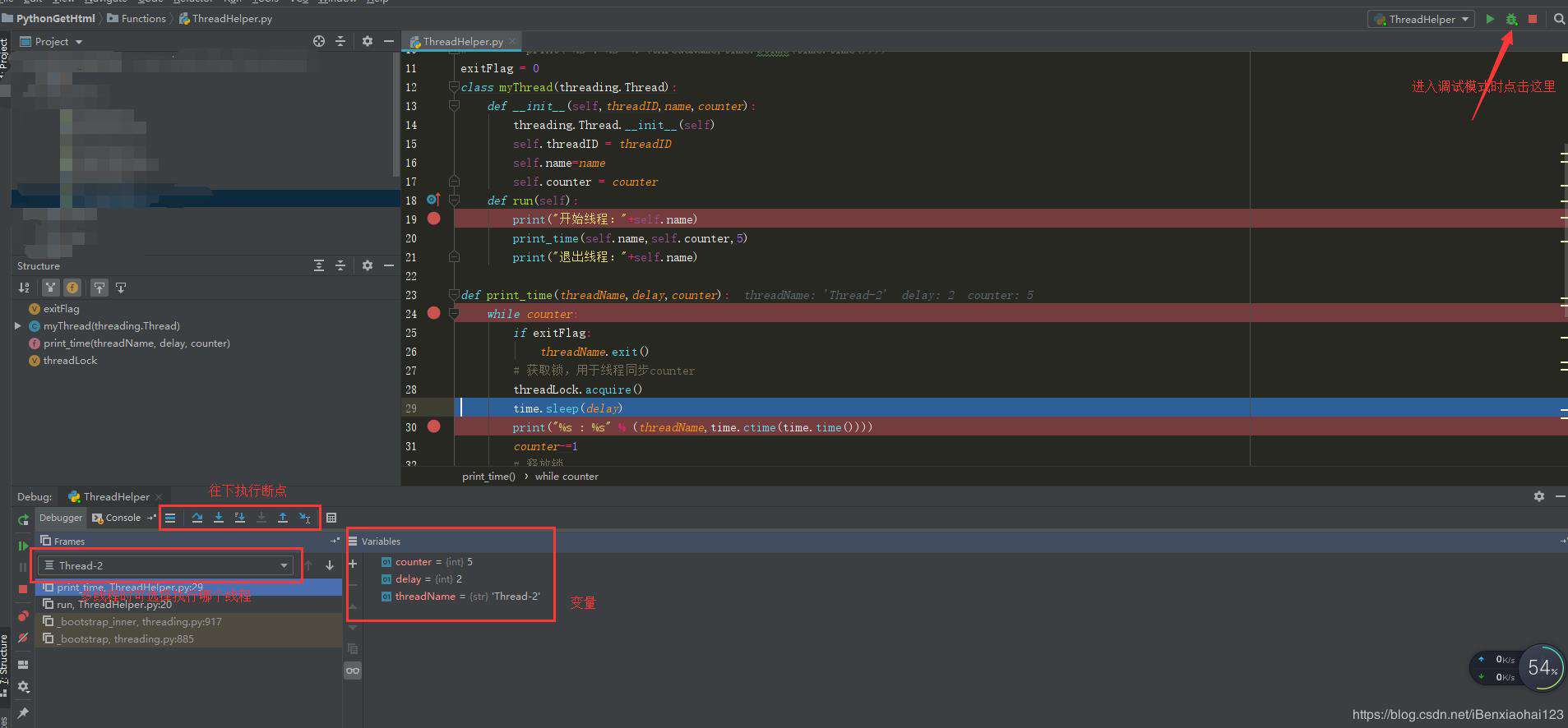
PyCharm 调试代码实例(这里我以自己的代码为例)
__author__ = 'lxm'
#!/usr/bin/python
import thread
import time
# Define a function for the thread
def print_time( threadName, delay):
count = 0
while count < 5:
count += 1
print "%s: %s" % ( threadName, time.ctime(time.time()) )
def check_sum(threadName,valueA,valueB):
print "to calculate the sum of two number her"
result=sum(valueA,valueB)
print "the result is" ,result;
def sum(valueA,valueB):
if valueA >0 and valueB>0:
return valueA+valueB
def readFile(threadName, filename):
file = open(filename)
for line in file.xreadlines():
print line
try:
thread.start_new_thread( print_time, ("Thread-1", 2, ) )
thread.start_new_thread( check_sum, ("Thread-2", 4,5, ) )
thread.start_new_thread( readFile, ("Thread-3","test.txt",))
except:
print "Error: unable to start thread"
while 1:
# print "end"
pass在调试之前通常需要设置断点,断点可以设置在循环或者条件判断的表达式处或者程序的关键点。设置断点的方法非常简单:在代码编辑框中将光标移动到需要设置断点的行,然后直接按 Ctrl+F8 或者选择菜单"Run"->"Toggle Line Break Point",更为直接的方法是双击代码编辑处左侧边缘,可以看到出现红色的小圆点。当调试开始的时候,当前正在执行的代码会直接显示为蓝色。下图中设置了三个断点,蓝色高亮显示的为正在执行的代码。
断点设置
表达式求值:在调试过程中有的时候需要追踪一些表达式的值来发现程序中的问题,Pycharm 支持表达式求值,可以通过选中该表达式,然后选择“Run”->”Evaluate Expression”,在出现的窗口中直接选择 Evaluate 便可以查看。
Pycharm同时提供了 Variables 和 Watches 窗口,其中调试步骤中所涉及的具体变量的值可以直接在 variable 一栏中查看。
变量查看
如果要动态的监测某个变量可以直接选中该变量并选择菜单”Run”->”Add Watch”添加到 watches 栏中。当调试进行到该变量所在的语句时,在该窗口中可以直接看到该变量的具体值。
推荐课程:Python 基础入门教程
常见问题FAQ
- 免费下载或者VIP会员专享资源能否直接商用?
- 本站所有资源版权均属于原作者所有,这里所提供资源均只能用于参考学习用,请勿直接商用。若由于商用引起版权纠纷,一切责任均由使用者承担。更多说明请参考 VIP介绍。
- 提示下载完但解压或打开不了?
- 找不到素材资源介绍文章里的示例图片?
- 模板不会安装或需要功能定制以及二次开发?






发表评论
还没有评论,快来抢沙发吧!